Spis treści
W statystyce Z Score oznacza pozycję lub rangę wartości w zbiorze danych w stosunku do średniej. Obliczenie wartości tego zbioru danych BMI oraz Z Score tej wartości pomoże nam określić względną pozycję tego BMI . Jeśli jesteś ciekawy jak możesz obliczyć wartość BMI oraz Oblicz. Z Score W tym artykule określimy, jak można obliczyć wartość Wartość BMI na podstawie wzrostu i wagi pacjenta, a następnie obliczyć Z Score z tych Wartości BMI w Excelu ze szczegółowymi wyjaśnieniami.
Pobierz Zeszyt ćwiczeń
Pobierz ten zeszyt ćwiczeń poniżej.
BMI Z Score.xlsx
Co to jest BMI?
BMI (Body Mass Index) jest standardowym wskaźnikiem zaproponowanym po raz pierwszy przez Adolphe Quetelet w 1830s Głównym celem daje wgląd w stan sprawności fizycznej osoby i skategoryzować je.Formuła obejmuje osobę Wysokość oraz Waga Ogólny wyraz BMI jest:
BMI = Waga / Wysokość2
Choć jest to parametr powszechnie znany i stosowany, ma jednak pewne wady.Jak w niektórych przypadkach BMI może być myląca.Sportowcy zwykle mają wyższą wagę w porównaniu z innymi ze względu na ich wysoką masę mięśniową.Ale na Skala BMI Z tego samego powodu osoby z niedowagą mogą być fałszywie zakwalifikowane jako mające normalną masę ciała. BMI .
Co to jest Z Score?
Podstawowy wzór na obliczenie Z Score podano poniżej:
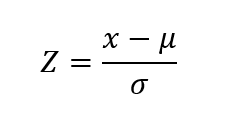
Tutaj,
x = Dane surowe.
µ = średnia/średnia zbioru danych.
σ = Odchylenie standardowe danego zbioru danych.
Z = Wynik końcowy każdej z danych.
Możemy łatwo zinterpretować Z Score wartość każdej z danych. Z Score mówi nam o odległości każdej z danych od Średnia w Odchylenie standardowe Innymi słowy, ile Odchylenia standardowe odległość każdej wartości od wartości średniej. Jeśli wynosi 0, to wartość jest w wartości średniej.
Jeśli Z Score dodatni 1. Wtedy wartość wynosi 1 Odchylenie standardowe ponad Wartość średnia Jeśli jest to -1, to wartość jest a Odchylenie standardowe poniżej Wartość średnia Wartości te możemy również umieścić w krzywą rozkładu normalnego.
Krok po kroku jak obliczyć BMI Z Score w Excelu
Do celów demonstracyjnych użyjemy poniższego zbioru danych, w którym wzrost i waga pacjentów są wymienione w polu Wysokość(m) oraz w Waga(kg) kolumny.
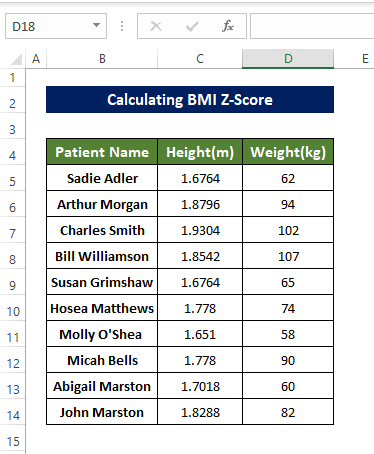
Korzystając ze zbioru danych obliczymy. Wartość BMI a następnie Z Score tego Wartość BMI w Excelu.
Krok 1: Przygotowanie zbioru danych
Zanim zaczniemy obliczać BMI i jego Wartości Z Aby przygotować zbiór danych, musimy go przygotować, w przeciwnym razie może on przynieść uszkodzone i mylące wyniki. Należy postępować zgodnie z poniższymi punktami, aby przygotować zbiór danych.
- Na początku musimy przygotować zbiór danych do obliczenia Wynik BMI oparty na Wysokość oraz Waga a następnie uszeregować je na podstawie Z Score Ale zanim to zrobimy, musimy zorganizować dane surowe w celu obliczenia Z Score z Wartości BMI.
- Musimy przekonwertować jednostkę danych, jeśli nie jest ona we właściwej jednostce w pierwszej kolejności.
- W celu obliczenia BMI musimy mieć wartości wzrostu i wagi, a także Wysokość oraz Waga wartości muszą znajdować się w Metryczne Jednostki. Oznacza to, że Waga musi być w KG i Wysokość musi znajdować się w Miernik. Jeśli wysokość i waga są podane w innej jednostce, należy je przeliczyć z powrotem na Jednostki metryczne .
Krok 2: Oblicz BMI
Po przeliczeniu jednostek z powrotem na Jednostka metryczna , czas na obliczenie Wartość BMI danego pacjenta Wysokość oraz Waga wartości.
Kroki
- Na początku należy wybrać komórkę E5 oraz następujący wzór
=D5/(C5*C5) - Po wprowadzeniu formuły BMI osoby w celi B5 jest obliczany i umieszczany w komórce E5.
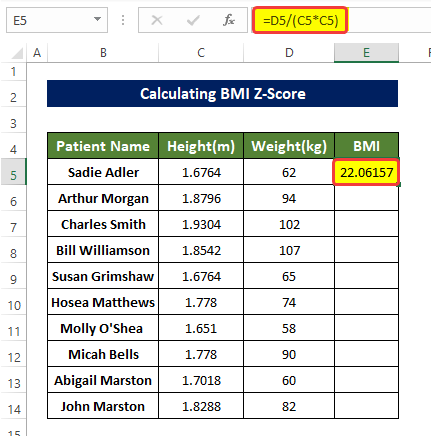
- Następnie przeciągamy Uchwyt do napełniania w rogu komórki E5 do komórki E14.
- Wykonanie tej czynności spowoduje wypełnienie zakresu komórek E5:E14 z zakresem komórek B5:B14 ludzie BMI wartość
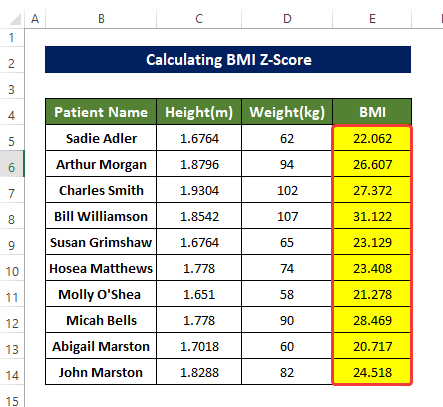
Read More: Jak obliczyć BMI Percentile w Excelu (4 proste metody)
Krok 3: Obliczanie odchylenia standardowego i średniej zbioru danych
Teraz obliczymy Odchylenie standardowe używając funkcja STDEV.P i Średnia używając funkcja AVERAGE z Wartości BMI obliczone w poprzednim kroku.
Kroki
- Aby to zrobić, musimy najpierw zaznaczyć komórkę J5 i wprowadzić następujący wzór,
=STDEV.P(E5:E14) - Obliczy on Odchylenie standardowe zakresu komórek E5:E14, który jest w rzeczywistości BMI wartości wagowe, które obliczyliśmy wcześniej.
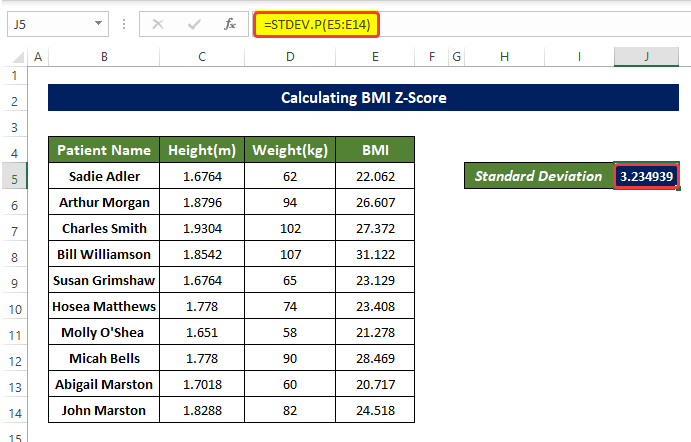
- Teraz wybierzemy komórkę J6 i poniższy wzór
= ŚREDNIA(E5:E14) - Wpisanie tej formuły spowoduje obliczenie średniej z danych w zakresie komórek E5:E14, który jest w zasadzie BMI waga wartości pacjentów wymienionych w zakresie komórek B5:B14 .
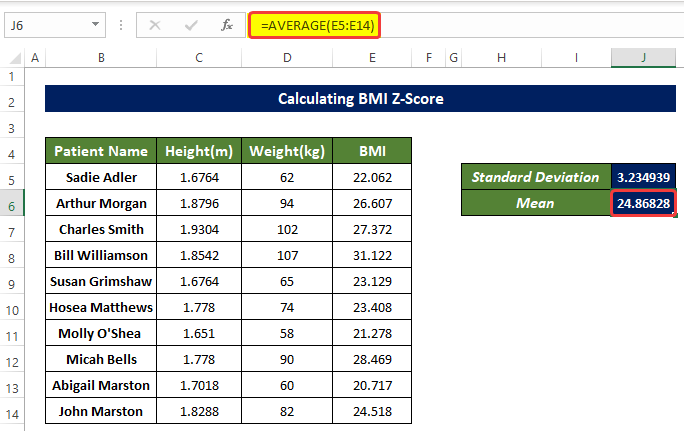
Read More: Jak obliczyć prawdopodobieństwo z Z-Score w Excelu (z szybkimi krokami)
Krok 4: Obliczanie wyniku Z dla każdej z danych
Po obliczeniu Wartości BMI z Średnia oraz Odchylenie standardowe z niej, ostatecznie obliczamy Z Score każdego z nich.
Kroki
- Teraz, aby obliczyć Z Score obliczonego Wartości masy ciała BMI , mamy wszystkie niezbędne parametry.
- Następnie wybieramy komórkę F5 i wprowadzić następujący wzór,
=(E5-$J$6)/$J$5
- Wpisanie tego wzoru spowoduje obliczenie Z-Score z Wartość BMI w komórce E5 , wśród wszystkich innych Wartości BMI.
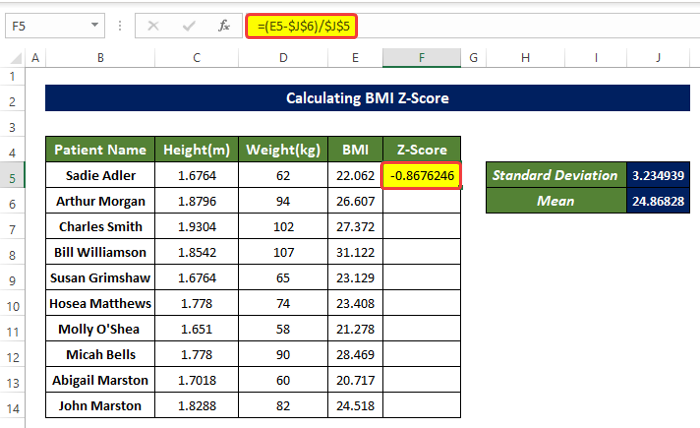
- Następnie przeciągnij Uchwyt do napełniania do komórki F14 Wykonując tę czynność obliczymy Z Score każdego wpisu w zakresie komórek E5:E14.
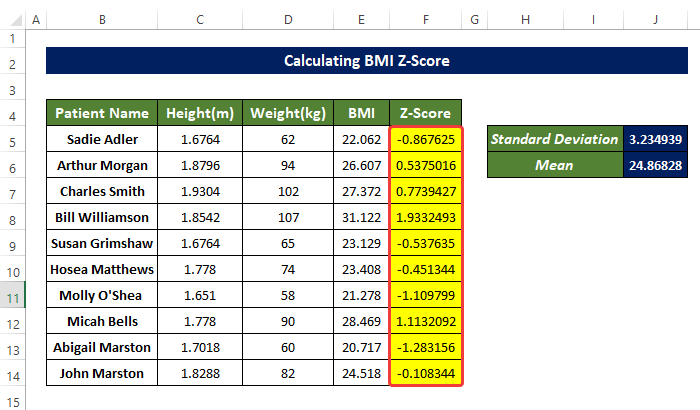
Alternatywny sposób obliczania wyniku Z
Możesz użyć funkcja STANDARDIZE obliczyć Z Score każdego BMI wartość.
Kroki
- Wybierz komórkę F5 i wprowadź następujący wzór
=STANDARDIZE(E5,$J$6,$J$5)
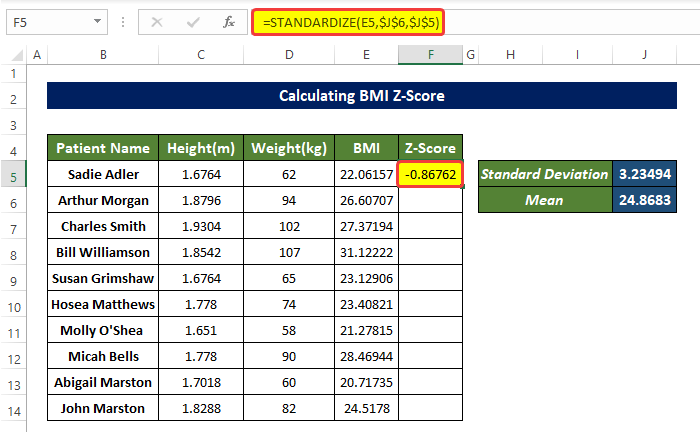
- Następnie przeciągnij Uchwyt do napełniania do komórki F14, to wypełni zakres komórek F5:F14 z Z Score każdego Wartość BMI wymienione w zakresie komórek B5:B14.
Jest to alternatywny sposób, w jaki możemy obliczyć Z Score z Wartości BMI
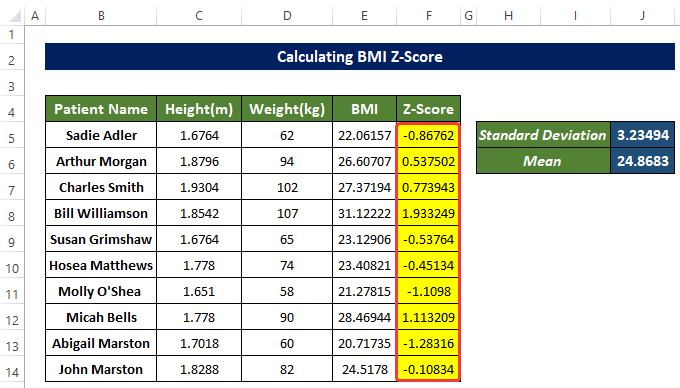
Read More: Jak obliczyć krytyczny wynik Z w Excelu (3 odpowiednie przykłady)
Wniosek
Podsumowując, pytanie "jak obliczyć BMI Wyniki Z w Excelu " odpowiada tutaj za pomocą Odchylenie standardowe, Średnia, oraz Standaryzacja funkcje.Przed obliczeniem wyniku musimy obliczyć Wartość BMI po pierwsze.
Dla tego problemu dostępny jest do pobrania zeszyt ćwiczeń z makrami, w którym można przećwiczyć te metody.
Zapraszamy do zadawania wszelkich pytań i opinii poprzez sekcję komentarzy. Wszelkie sugestie dotyczące ulepszenia Exceldemy społeczności będzie wysoko oceniana.

